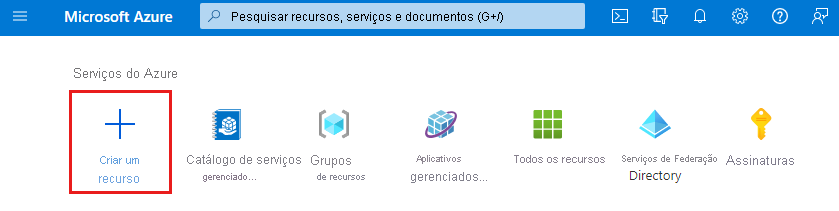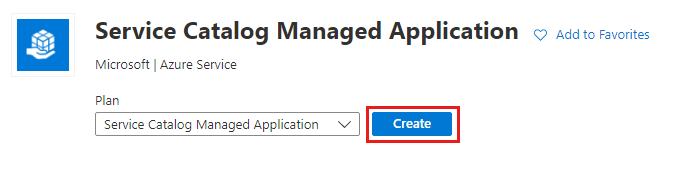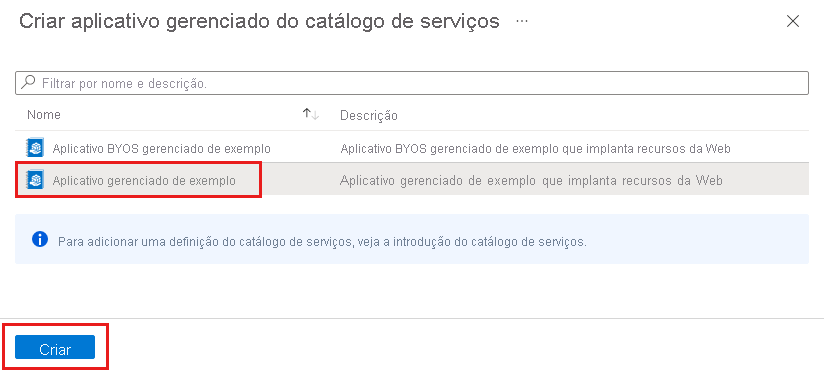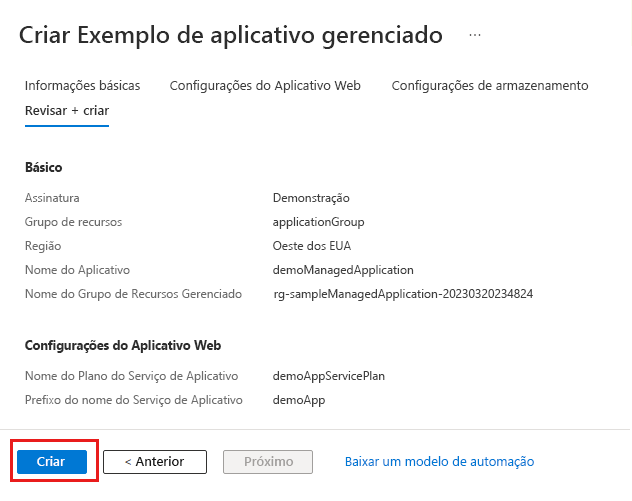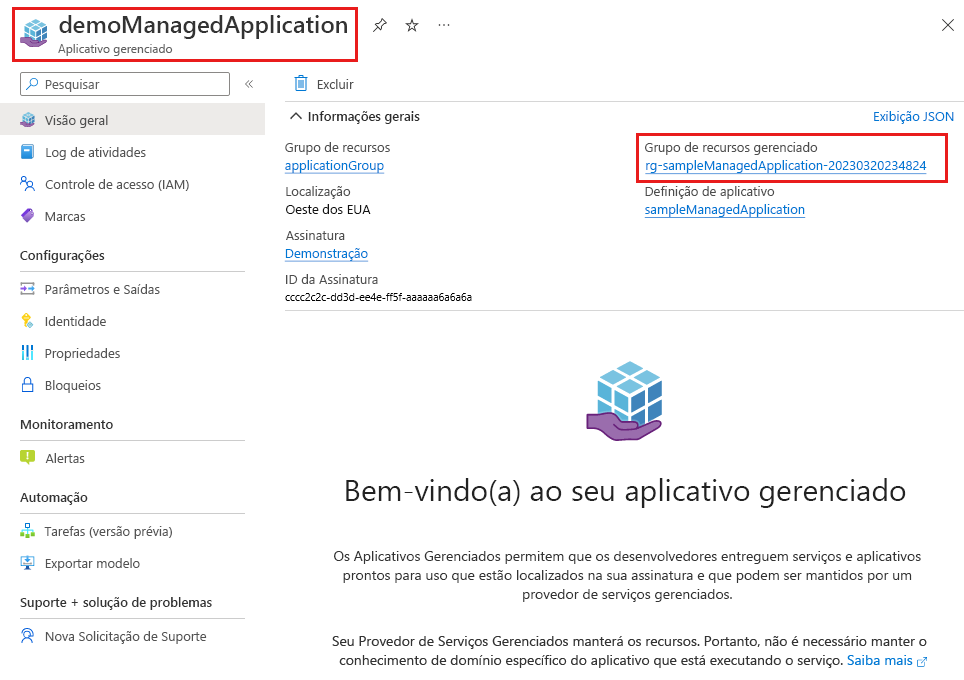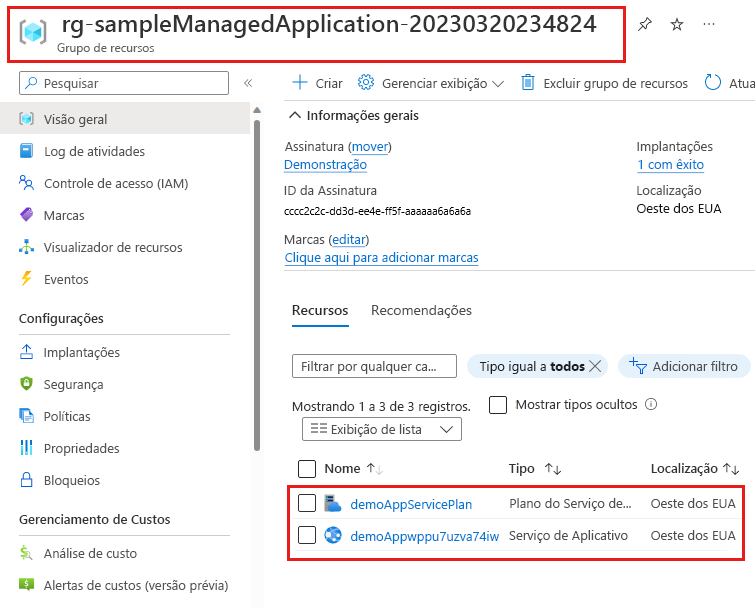Observação
O acesso a essa página exige autorização. Você pode tentar entrar ou alterar diretórios.
O acesso a essa página exige autorização. Você pode tentar alterar os diretórios.
Neste início rápido, você usa a definição de aplicativo gerenciado que criou usando um dos artigos de início rápido. A implantação cria dois grupos de recursos. Um grupo de recursos contém o aplicativo gerenciado e o outro é um grupo de recursos gerenciados para os recursos implantados. A definição de aplicativo gerenciado implanta um Plano do Serviço de Aplicativo, Serviço de Aplicativo e uma conta de armazenamento.
Pré-requisitos
- Uma definição de aplicativo gerenciado criada com publica uma definição de aplicativo ou publica uma definição com armazenamento próprio.
- Uma conta do Azure com uma assinatura ativa. Se você ainda não tiver uma conta, crie uma conta gratuita antes de começar.
- Visual Studio Code.
- A versão mais recente do Azure PowerShell ou CLI do Azure.
Criar um aplicativo gerenciado do catálogo de serviços
Os exemplos usam os nomes de grupos de recursos criados no início rápido para publicar uma definição de aplicativo. Se você usou o início rápido para publicar uma definição com armazenamento próprio, use esses nomes de grupo de recursos.
- Publicar a definição de aplicativo: packageStorageGroup e appDefinitionGroup.
- Publicar a definição com trazer seu próprio armazenamento: packageStorageGroup, byosDefinitionStorageGroup e byosAppDefinitionGroup.
Obter definição de aplicativo gerenciado
Para obter a definição do aplicativo gerenciado com o Azure PowerShell, execute os comandos a seguir.
No Visual Studio Code, abra um novo terminal do PowerShell e entre em sua assinatura do Azure.
Connect-AzAccount
O comando abre o navegador padrão e solicita que você entre no Azure. Para obter mais informações, vá para Entrar com o Azure PowerShell.
Em Azure PowerShell, obtenha a definição do aplicativo gerenciado. Neste exemplo, use o nome do grupo de recursos appDefinitionGroup que foi criado quando você implantou a definição do aplicativo gerenciado.
Get-AzManagedApplicationDefinition -ResourceGroupName appDefinitionGroup
Get-AzManagedApplicationDefinition lista todas as definições disponíveis no grupo de recursos especificado, como sampleManagedApplication.
Criar uma variável para a ID do recurso da definição de aplicativo gerenciado.
$definitionid = (Get-AzManagedApplicationDefinition -ResourceGroupName appDefinitionGroup -Name sampleManagedApplication).ManagedApplicationDefinitionId
Você usará o valor de variável $definitionid ao implantar a definição de aplicativo gerenciado.
Criar grupo de recursos e parâmetros
Crie um grupo de recursos para a implantação do aplicativo gerenciado.
New-AzResourceGroup -Name applicationGroup -Location westus
Você também precisará criar um nome para o grupo de recursos de aplicativo gerenciado. O grupo de recursos é criado quando você implanta o aplicativo gerenciado.
Execute os comandos a seguir para criar o nome do grupo de recursos gerenciado.
$mrgprefix = 'mrg-sampleManagedApplication-'
$mrgtimestamp = Get-Date -UFormat "%Y%m%d%H%M%S"
$mrgname = $mrgprefix + $mrgtimestamp
$mrgname
As variáveis $mrgprefix e $mrgtimestamp são concatenadas e armazenadas na variável $mrgname. O valor da variável está no formato mrg-sampleManagedApplication-20230512103059. Você usará o valor de variável $mrgname ao implantar a definição de aplicativo gerenciado.
Você precisa fornecer vários parâmetros ao comando de implantação para o aplicativo gerenciado. Você poderá usar uma cadeia de caracteres formatada em JSON ou criar um arquivo JSON. Neste exemplo, usamos uma cadeia de caracteres formatada em JSON. O caractere de escape do PowerShell para as aspas é o caractere backtick (`). O backtick também é usado para continuação de linha para que os comandos possam usar várias linhas.
A sintaxe da cadeia de caracteres formatada em JSON é a seguinte:
"{ `"parameterName`": {`"value`":`"parameterValue`"}, `"parameterName`": {`"value`":`"parameterValue`"} }"
Para legibilidade, a cadeia de caracteres JSON concluída usa o backtick para continuação de linha. Os valores são armazenados na variável $params e usados no comando de implantação. Os parâmetros na cadeia de caracteres JSON são necessários para implantar os recursos gerenciados.
$params="{ `"appServicePlanName`": {`"value`":`"demoAppServicePlan`"}, `
`"appServiceNamePrefix`": {`"value`":`"demoApp`"} }"
Os parâmetros para criar os recursos gerenciados:
-
appServicePlanName: crie um nome de plano. Máximo de 40 caracteres alfanuméricos e hifens. Por exemplo, demoAppServicePlan. Os nomes dos Planos dos Serviços de Aplicativo devem ser exclusivos dentro de um grupo de recursos em sua assinatura. -
appServiceNamePrefix: Criar um prefixo para o nome do plano. Máximo de 47 caracteres alfanuméricos ou hifens. Por exemplo, demoApp. Durante a implantação, o prefixo é concatenado com uma cadeia de caracteres exclusiva para criar um nome global que é exclusivo em todo o Azure.
Implantar o aplicativo gerenciado
Execute o comando a seguir para implantar o aplicativo gerenciado.
New-AzManagedApplication `
-Name "demoManagedApplication" `
-ResourceGroupName applicationGroup `
-Location westus `
-ManagedResourceGroupName $mrgname `
-ManagedApplicationDefinitionId $definitionid `
-Kind ServiceCatalog `
-Parameter $params
Os parâmetros usados no comando de implantação:
-
Name: especifique um nome para o aplicativo gerenciado. Para este exemplo, use demoManagedApplication. -
ResourceGroupName: nome do grupo de recursos que você criou para o aplicativo gerenciado. -
Location: especifique a região para implantar os recursos. Para este exemplo, use westus. -
ManagedResourceGroupName: usa o valor da variável$mrgname. O grupo de recursos gerenciados é criado quando o aplicativo gerenciado é implantado. -
ManagedApplicationDefinitionId: usa o valor da variável$definitionidpara a ID de recurso da definição de aplicativo gerenciado. -
Kind: especifica esse tipo de aplicativo gerenciado. Este exemplo usa ServiceCatalog. -
Parameter: usa o valor da variável$paramsna cadeia de caracteres formatada em JSON.
Exibir os resultados
Depois que o aplicativo gerenciado do catálogo de serviços tiver sido implantado, você terá dois novos grupos de recursos. Um grupo de recursos contém o aplicativo gerenciado. O outro grupo de recursos contém os recursos gerenciados que foram implantados. Neste exemplo, um Serviço de Aplicativo, Plano do Serviço de Aplicativo e uma conta de armazenamento.
Aplicativo gerenciado
Depois que a implantação for concluída, você poderá verificar o status do aplicativo gerenciado.
Execute o comando a seguir para verificar o status do aplicativo gerenciado.
Get-AzManagedApplication -Name demoManagedApplication -ResourceGroupName applicationGroup
Expanda as propriedades para facilitar a leitura das informações Properties.
Get-AzManagedApplication -Name demoManagedApplication -ResourceGroupName applicationGroup | Select-Object -ExpandProperty Properties
Recursos gerenciados
Você pode exibir os recursos implantados no grupo de recursos gerenciados.
Para exibir os recursos do grupo de recursos gerenciados, execute o comando a seguir. Você criou a variável $mrgname quando criou os parâmetros.
Get-AzResource -ResourceGroupName $mrgname
Para exibir todas as atribuições de função para o grupo de recursos gerenciados.
Get-AzRoleAssignment -ResourceGroupName $mrgname
A definição de aplicativo gerenciado que você criou nos artigos de início rápido usou um grupo com a atribuição de função Proprietário. Você pode exibir o grupo com o comando a seguir.
Get-AzRoleAssignment -ResourceGroupName $mrgname -RoleDefinitionName Owner
Você também pode listar as atribuições de negação para o grupo de recursos gerenciados.
Get-AzDenyAssignment -ResourceGroupName $mrgname
Limpar os recursos
Ao terminar com o aplicativo gerenciado, você poderá excluir os grupos de recursos e isso remove todos os recursos que você criou. Por exemplo, nesse início rápido você criou os grupos de recursos applicationGroup e um grupo de recurso gerenciado com o prefixo mrg-sampleManagedApplication.
O comando solicita que você confirme se deseja remover o grupo de recursos.
Remove-AzResourceGroup -Name applicationGroup
Se você quiser excluir a definição do aplicativo gerenciado, exclua os grupos de recursos que você criou nos artigos de início rápido.
- Publicar a definição de aplicativo: packageStorageGroup e appDefinitionGroup.
- Publicar a definição com trazer seu próprio armazenamento: packageStorageGroup, byosDefinitionStorageGroup e byosAppDefinitionGroup.
Próximas etapas
- Para saber como criar e publicar os arquivos de definição de um aplicativo gerenciado, vá para Início Rápido: Criar e publicar uma definição de Aplicativo Gerenciado do Azure.
- Para usar seu próprio armazenamento para criar e publicar os arquivos de definição de um aplicativo gerenciado, vá para Início Rápido: Trazer seu próprio armazenamento para criar e publicar uma definição de Aplicativo Gerenciado do Azure.